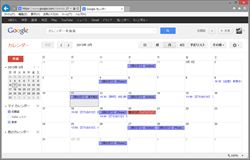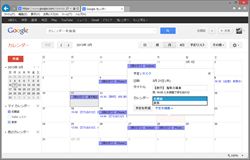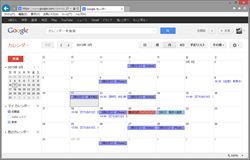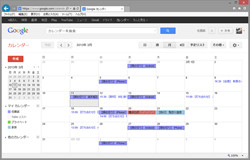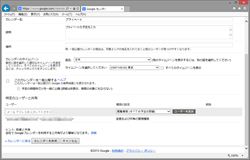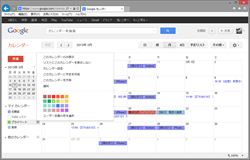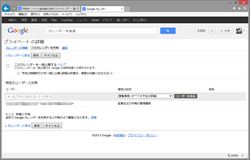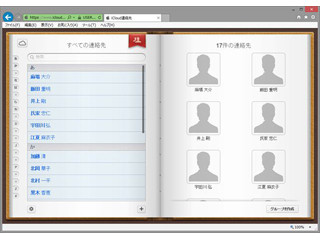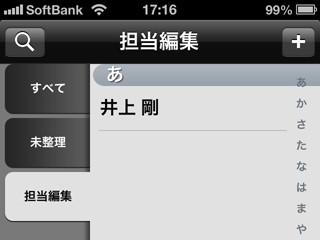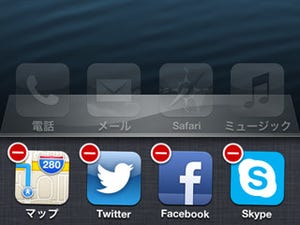まず、Google カレンダーで利用できるカレンダーは、登録時に作成されたもののほかに、任意のカレンダーを作成できる。このことを利用し、家族間で情報を共有するためのカレンダーを作成する。小生はわかりやすく、このカレンダーを「家族」と命名した。
カレンダーの作成画面をスクロールすると、「特定のユーザーと共有」という項目が表示されるので、ここに共有したい相手の「Gmailアドレス」を入力し、カレンダーを作成しよう。
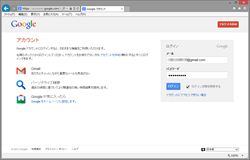
|
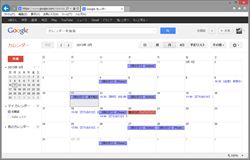
|
「Google カレンダー」を利用するには、まずGoogleアカウント作成しよう。作成後Googleのサイトにアクセスしてログインする |
ログイン後、画面上部にある「カレンダー」タブをクリックすると、カレンダー画面が表示される |

|

|
共有カレンダーを作成する場合は、「マイカレンダー」の「▼」をクリックし、表示された「新しいカレンダーを作成」を選ぶ |
カレンダー作成画面が表示されたら、「カレンダー名」(今回は「家族」)や「説明」などを入力し、「特定のユーザーと共有」項にある「ユーザー」に共有相手の「Gmailアドレス」を入力する |
ちなみに初期設定では「閲覧権限(すべての予定の詳細)」という権限が設定されている。共有相手からも変更できるように「変更および共有の管理権限」や「予定の変更権限」などに変えておくとよいだろう。この辺はケースバイケースで設定する。
こうやって、共有化したカレンダーは、非共有化カレンダー同様に「マイカレンダー」に表示される。これで、カレンダーを表示した際、初期カレンダーと共有カレンダー「家族」が表示されるわけだ。
では、予定を追加するにはどうすればよいか。それは予定を入力する際、表示された「カレンダー」の項目を「家族」に変更するだけでOK。なにも難しい事はない。